Windows10正式版如何将传统照片查看器设置成默认应用方法图文教程,全新安装Windows10正式版用户,假如想继续使用传统照片查看器作为默认应用的话,可能会发现无论是在文件的右键打开方式还是在Modern版默认应用设置中都找不到传统照片查看器了。在传统控制面板中照片查看器只能选择与tiff文件进行关联。
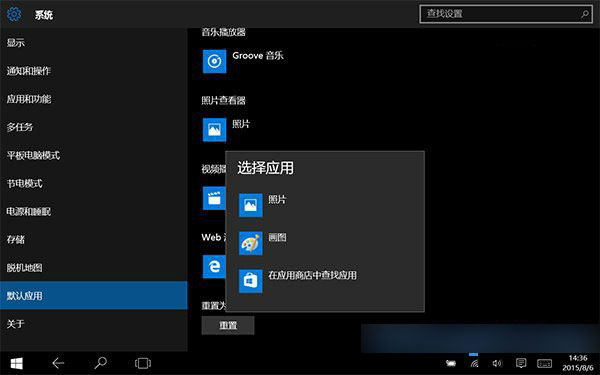
▲Modern版默认应用设置中没有传统照片查看器
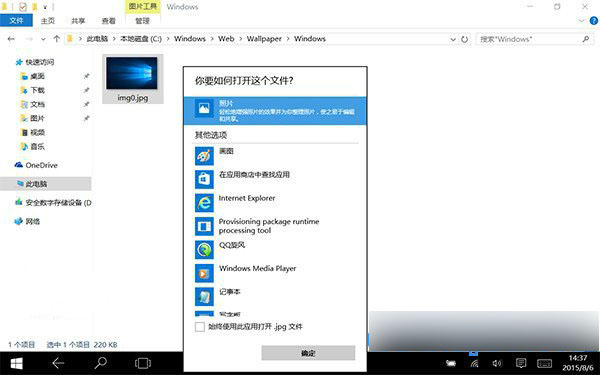
▲图片的右键打开方式中也找不到Windows照片查看器

▲控制面板中的文件关联中照片查看器只能选择与tiff文件进行关联
这时该如何解决呢,该方法需要修改注册表,如果你害怕出问题,在操作前可使用软媒魔方(点此下载)中的软媒清理大师事先备份注册表。
修复照片查看器文件关联的方法如下:
• 首先按Win+R打开运行,输入regedit打开注册表编辑器。
• 展开
HKEY_LOCAL_MACHINE\SOFTWARE\Microsoft\Windows Photo Viewer\Capabilities\FileAssociations
• 在右侧新建“字符串值”,将新建值名称改为要关联的文件扩展名,比如“.jpg”,数值数据填写为“PhotoViewer.FileAssoc.Tiff”。
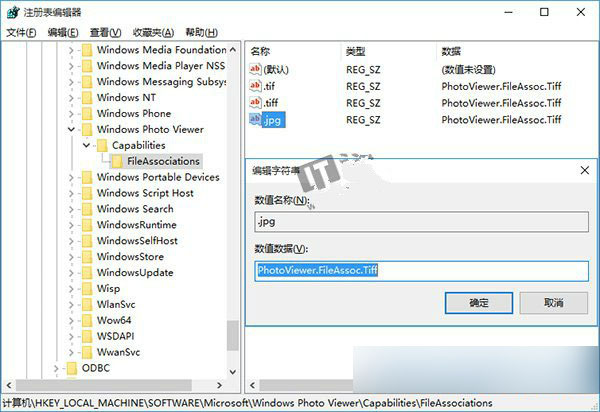
之后在jpg文件的右键打开方式中你就能看到传统的Windows照片查看器了,如下图:
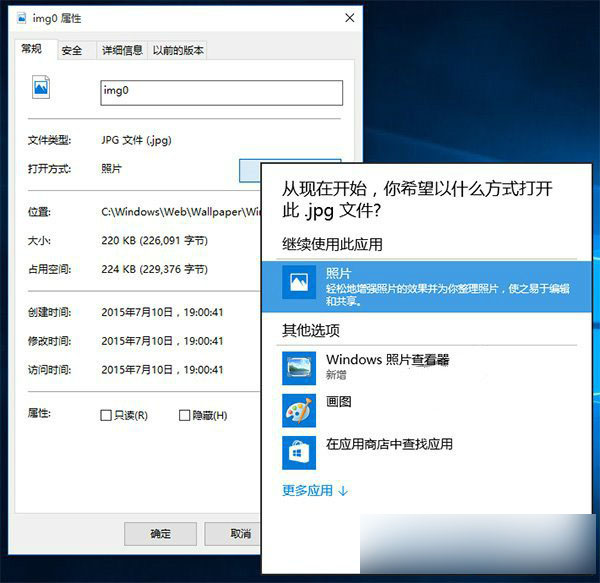
其他类型图片设置方法同上,在添加注册表键值时,数值数据一律填写为“PhotoViewer.FileAssoc.Tiff”。
